1、在Windows10桌面,右键点击屏幕左下角的开始按钮,在弹出菜单中选择运行的菜单项。

3、接着在打开的系统配置窗口中点击引导的选项卡。
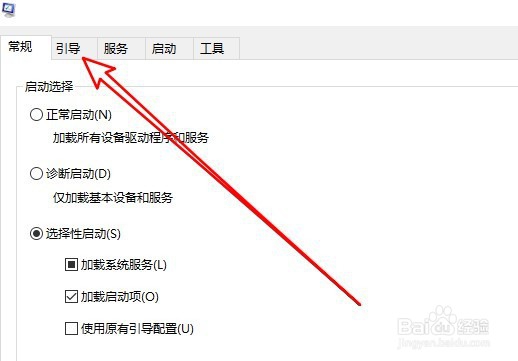
5、点击勾选该设置项后再选择下面的最小选项。

7、总结:1、右键点击屏幕左下角的开始按钮,在弹出菜单中选择运行的菜单项。2、然后在打开的Windows10运行窗口中输入命鸡舍诽浓令msconfig后点击确定按钮。3、接着在打开的系统配置窗口中点击引导的选项卡。4、然后在打开的引导窗口中找到“安全引导”的设置项。5、点击勾选该设置项后再选择下面的最小选项。6、重新启动计算机后就会进入安全模式。
